Cara Mengubah Nama WiFi Anda
Diterbitkan: 2019-08-13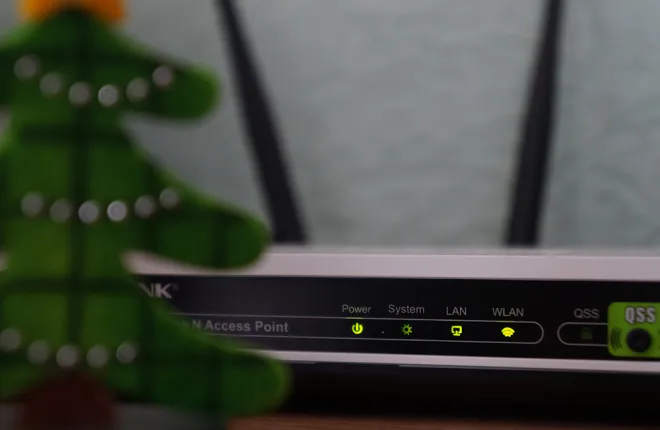
Saat Anda mendapatkan perute baru, teknisi mungkin bertanya apakah Anda ingin mengubah nama jaringan. Tetapi jika tidak, kemungkinan Anda memiliki nama jaringan Wi-Fi generik yang sulit diidentifikasi di antara banyak nama serupa lainnya. Untungnya, tidak masalah jika Anda menggunakan Windows atau Mac, Anda dapat mengubah nama jaringan nirkabel Anda tanpa banyak kesulitan. Tetap bersama kami untuk melihat bagaimana Anda dapat melakukan ini.
Menemukan Alamat Router Anda di Windows
Mengubah nama jaringan Anda bukanlah masalah besar jika Anda mengetahui alamat router Anda. Jika tidak, Anda harus melakukannya terlebih dahulu, tetapi tidak terlalu sulit untuk melakukannya:
- Anda harus terlebih dahulu membuka aplikasi Windows Run. Anda dapat melakukan ini pada versi Windows apa pun dengan menekan tombol Windows dan R secara bersamaan.
- Aplikasi ini menanyakan apa yang ingin Anda buka. Yang Anda butuhkan adalah Command Prompt, jadi Anda hanya perlu mengetikkan “cmd.”

- Di dalam Command Prompt, ketik "ipconfig" dan tekan Enter.
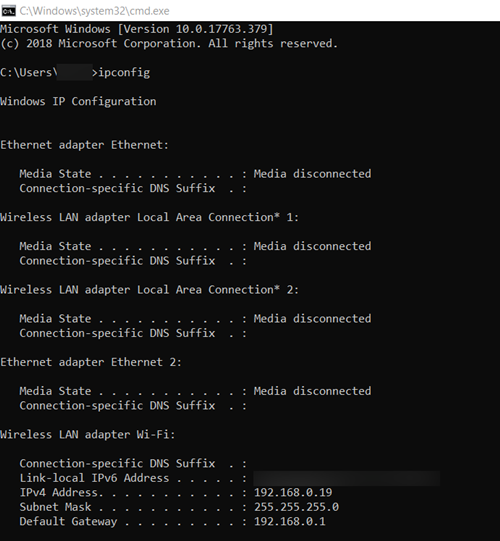
- Perintah ini membuka konfigurasi IP Windows. Alamat router juga dikenal sebagai "Gateway Default" di Windows, jadi itulah yang harus Anda cari. Ini akan terletak di bagian paling akhir, jadi Anda mungkin perlu menggulir sedikit ke bawah.
Catatan: Beberapa alamat yang paling umum adalah “192.168.0.1” dan “10.0.0.1”. Anda harus serupa, jika tidak sama.
Menemukan Alamat Router Anda di Mac
Mengubah nama Wi-Fi sama saja di Windows dan Mac, tetapi menemukan alamat router tidak. Berikut cara melakukannya di Mac:
- Klik tombol Apple di sudut kiri atas layar untuk membuka menu Apple.
- Di menu tarik-turun yang mengikuti, klik "System Preferences ..."
- Saat berada di System Preferences, pilih "Network."
- Sebuah jendela dengan informasi jaringan Anda akan muncul. Klik tombol "Lanjutan ..." di sudut kanan bawah.
- Di menu pop-up berikutnya, Anda akan melihat tab di bagian atas. Masuk ke tab "TCP/IP".
- Periksa nilai "Router". Ini adalah alamat router Anda.
Catatan: Alamat router Anda kemungkinan besar akan terlihat seperti “192.168.0.1” atau “10.0.0.1”.
Mengubah Nama dan Kata Sandi Wi-Fi di Router Cisco
Anda memerlukan alamat perute untuk membuka pengaturan perute, yang merupakan langkah berikutnya:
- Buka peramban web apa pun.
- Di bilah alamat, ketik alamat perute yang Anda peroleh melalui Prompt Perintah. Tekan Enter.
- Anda akan dibawa ke situs pengaturan router Anda.
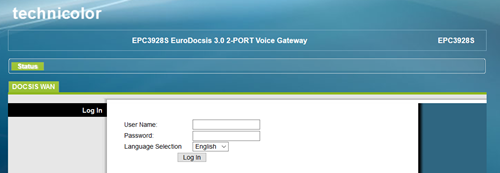 Catatan: Pada artikel ini, Anda akan melihat bagaimana melakukan ini pada router Cisco. Jika Anda tidak memiliki router Cisco, prosesnya mungkin agak berbeda untuk Anda.
Catatan: Pada artikel ini, Anda akan melihat bagaimana melakukan ini pada router Cisco. Jika Anda tidak memiliki router Cisco, prosesnya mungkin agak berbeda untuk Anda. - Situs ini mengharuskan Anda memasukkan kredensial login. Jika Anda belum mengubahnya, kemungkinan besar diatur ke default pabrik. Untuk melanjutkan, temukan kredensial masuk Anda, masukkan, dan klik tombol "Masuk".
Catatan: Kredensial login ini bergantung pada model router Cisco Anda. Sering terjadi bahwa tidak ada nama pengguna atau kata sandi, dan yang perlu Anda lakukan hanyalah mengklik tombol "Masuk". Jika itu tidak membantu, berikut adalah beberapa yang paling umum yang harus Anda coba: Nama pengguna: "cisco", Kata sandi: "cisco" Nama pengguna: "admin", Kata sandi: "admin"Nama Pengguna: "admin", Kata Sandi: "kata sandi"

Nama pengguna: "cusadmin", Kata sandi: "kata sandi"
Jika semua ini gagal, pertimbangkan untuk menghubungi penyedia layanan internet Anda.
- Setelah login, Anda akan melihat menu-menu di bagian atas, seperti Setup, Wireless, Security, dll. Anda juga akan berada di dalam menu Administration. Di sinilah Anda dapat mengubah kredensial login situs router untuk meningkatkan keamanan. Untuk mengubah nama dan kata sandi jaringan nirkabel, masuk ke menu Setup dengan mengklik tombol yang sesuai.
- Di menu Setup, ada bagian Change Password di dalam tab Quick Setup. Di sinilah Anda dapat mengubah kata sandi Anda. Beberapa opsi di bawahnya, ada opsi yang disebut "Nama Jaringan (SSID):" diikuti oleh kotak teks. Untuk mengubah nama jaringan Wi-Fi, masukkan yang baru di sini.
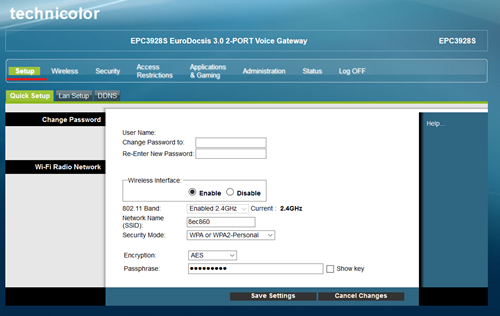
- Jangan lupa untuk mengklik tombol "Simpan Pengaturan" ketika Anda selesai.
Mengubah Nama dan Kata Sandi Wi-Fi di Router Netgear
Setiap produsen router biasanya memiliki caranya sendiri untuk mengubah kredensial ini. Cara Netgear, misalnya, sangat berbeda:
- Buka peramban web.
- Di bilah alamat, ketik atau tempel routerlogin.net.
- Jendela pop-up akan muncul dan meminta kredensial login Anda segera. Nilai default untuk perangkat Netgear adalah "admin" untuk nama pengguna dan "kata sandi" untuk kata sandi.
- Klik tombol "Masuk" setelah selesai.
- Setelah memasukkan kredensial login yang benar, Anda akan dibawa ke situs yang memiliki sidebar di sisi kiri layar dengan beberapa tab. Klik pada tab Nirkabel.
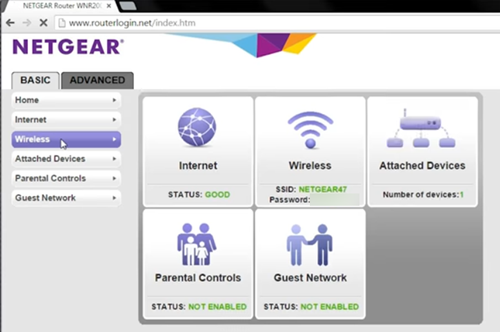
- Di menu Pengaturan Nirkabel, Anda akan melihat opsi untuk mengatur "Nama (SSID):" di awal, serta "Kata Sandi (Kunci Jaringan):" di akhir daftar di tengah layar. Kotak teks mereka adalah tempat Anda harus mengetikkan nama jaringan Wi-Fi yang Anda inginkan dan kata sandinya. Jangan lupa untuk mengklik tombol "Terapkan" setelah selesai.
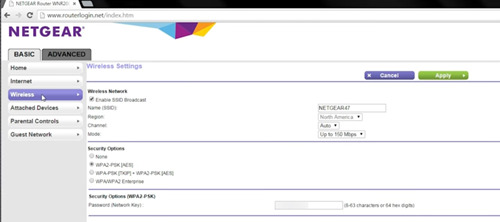
Mengidentifikasi Jaringan
Sangat mudah untuk mengubah nama pengguna dan kata sandi jaringan Wi-Fi. Namun, pastikan Anda mengetahui nama pengguna dan sandi yang akan digunakan.
Ingatlah bahwa menggunakan nama pengguna yang menarik dapat menarik lebih banyak orang, yang cenderung memperlambat koneksi nirkabel Anda. Selain itu, beberapa kata sandi, seperti "kata sandi" dan "1234567890" sangat mudah diketahui, jadi pastikan kata sandi Anda cukup kuat untuk menghindari kemungkinan masalah.
Apakah Anda lebih suka nama dan kata sandi jaringan Wi-Fi yang lucu atau lebih serius? Mengapa Anda ingin mengubah yang sekarang? Beri tahu kami di komentar di bawah.
